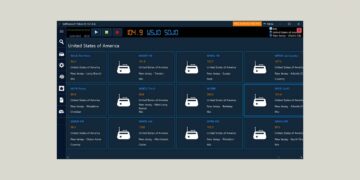L’application Mobile connecté de Windows est l’outil essentiel pour associer et synchroniser votre téléphone Android avec votre PC exécutant Windows 10 ou Windows 11. Grâce à cette combinaison, vous pourrez laisser votre téléphone dans votre poche tout en utilisant ses principales fonctions :
- Recevez des notifications de votre téléphone directement sur l’ordinateur
- Envoyer et recevoir des SMS depuis Windows
- Afficher et gérer les photos de votre smartphone à partir du PC
- Passer et recevoir des appels téléphoniques depuis votre ordinateur
Le principal avantage de cette association est que vous ne sortez plus votre téléphone à n’importe quelle extrémité du champ lorsque vous recevez une notification, un appel ou un message.
Cependant, il est obligatoire d’installer et de configurer les applications nécessaires. Sur votre ordinateur, ce sera l’application Mobile connecté. Et sur votre smartphone, ce sera Lien vers Windows.
Suivez ce tutoriel pour associer votre téléphone Android avec votre PC Windows 10 et 11 pour profiter de toutes les fonctionnalités pratiques (et bientôt essentielles pour vous) offertes par l’application Connected Mobile !
Associez votre téléphone Android à votre PC Windows
L’installation et la configuration prennent beaucoup de temps, mais c’est quand même assez facile. Suivez attentivement toutes les étapes pour réussir associez votre téléphone Android avec votre PC Windows !
- Pour ouvrir l’application Mobile connecté, deux solutions.
- Si vous ne disposez pas encore de la dernière mise à jour Windows, lancez le Recherche, puis tapez « téléphone » et cliquez sur Votre téléphone pour lancer l’application.
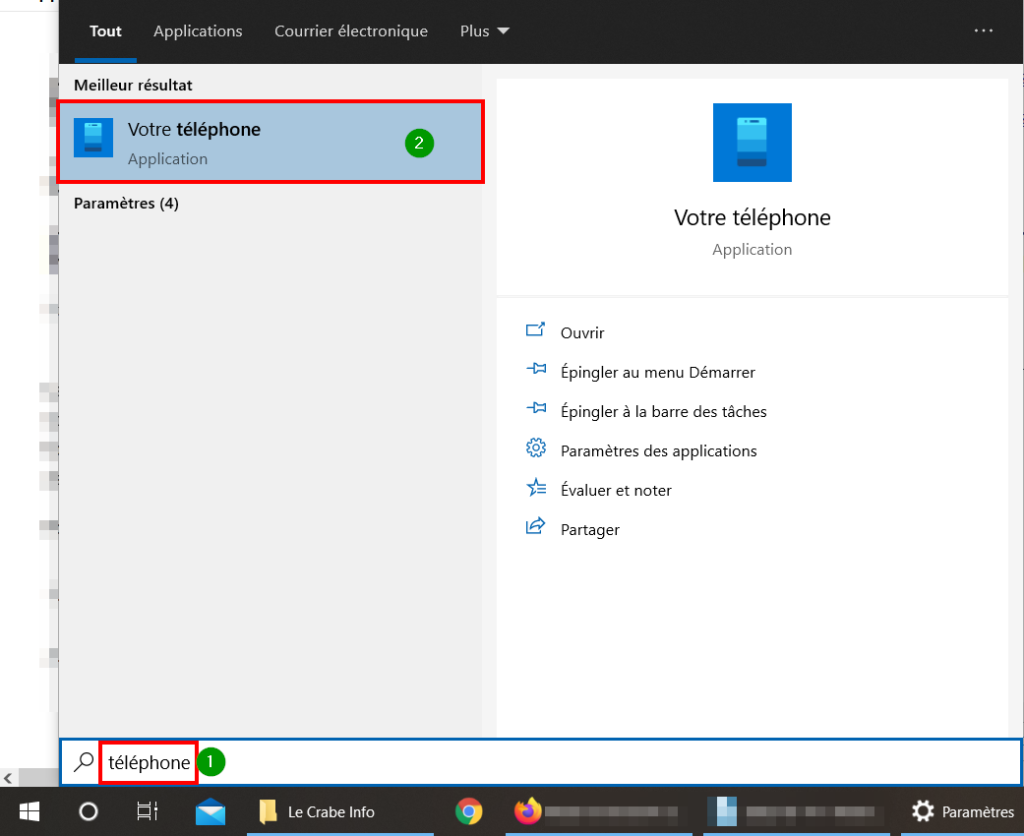
- Si vous avez effectué les dernières mises à jour, lancez le Recherche, puis tapez « Mobile Connected » et cliquez sur Mobile connecté pour lancer l’application.
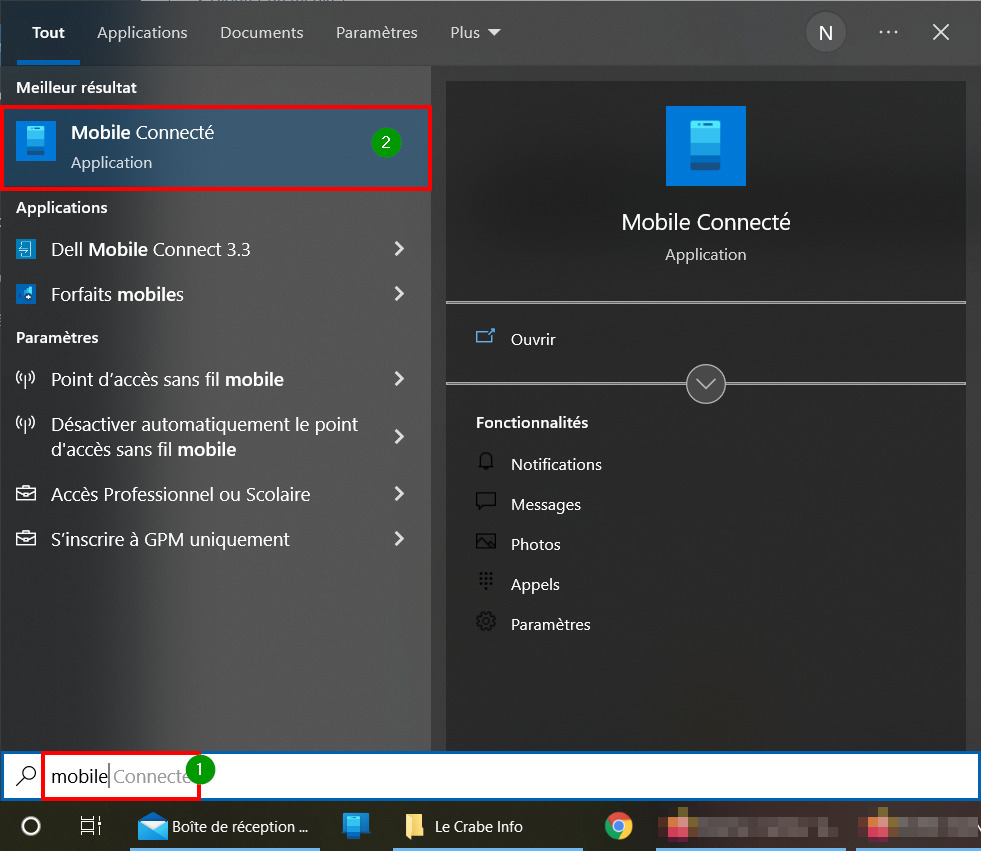
- Si vous ne disposez pas encore de la dernière mise à jour Windows, lancez le Recherche, puis tapez « téléphone » et cliquez sur Votre téléphone pour lancer l’application.
- Cliquez ensuite sur Commencer pour démarrer la configuration.
 Je Info: Si vous n’êtes pas déjà connecté à votre compte Microsoft, le configurateur vous invite à le faire. C’est un passage obligatoire.
Je Info: Si vous n’êtes pas déjà connecté à votre compte Microsoft, le configurateur vous invite à le faire. C’est un passage obligatoire. - Sur votre smartphone, entrez Google Play Store.

- Tapez « lien vers les fenêtres » dans la barre de recherche et cliquez sur le premier résultat correspondant.
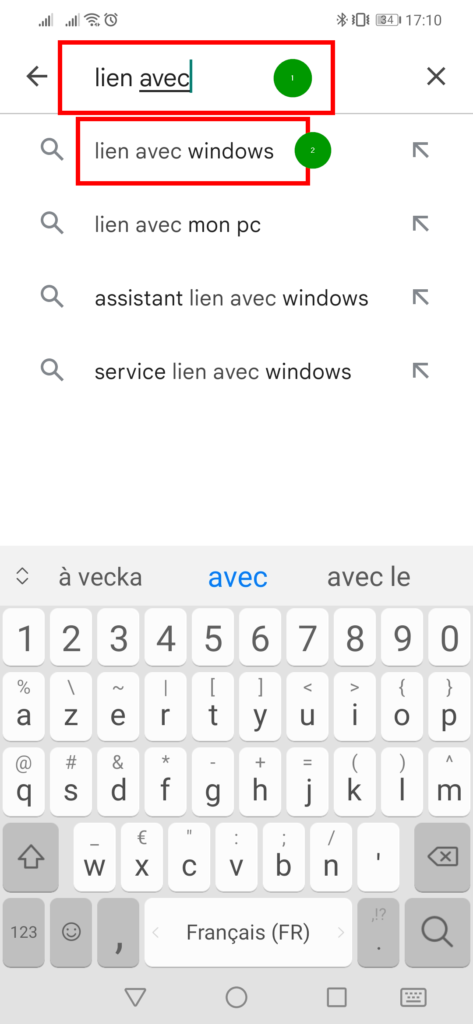
- Installez l’application si vous ne l’avez pas déjà fait.

- Ouvrez l’application Lien avec Windows.
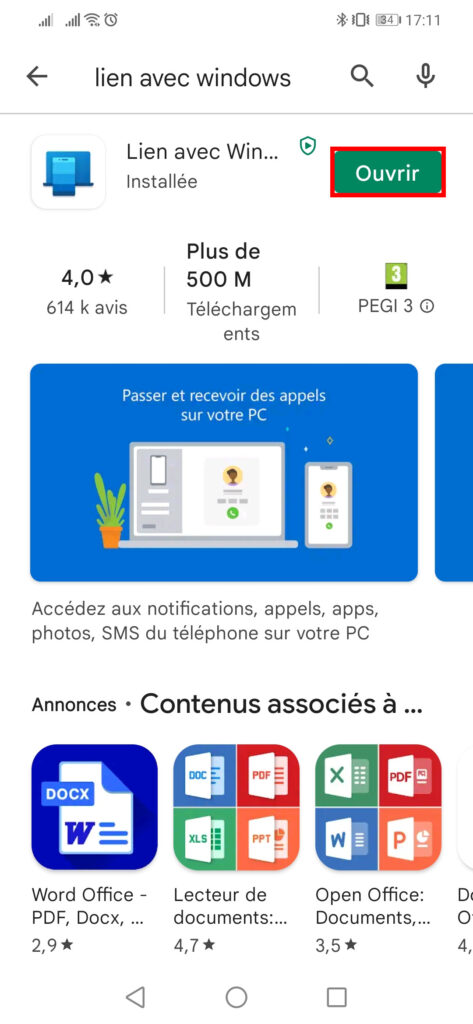
- Sur votre PC, cochez Assistant mobile – Le lien vers Windows est prêt.
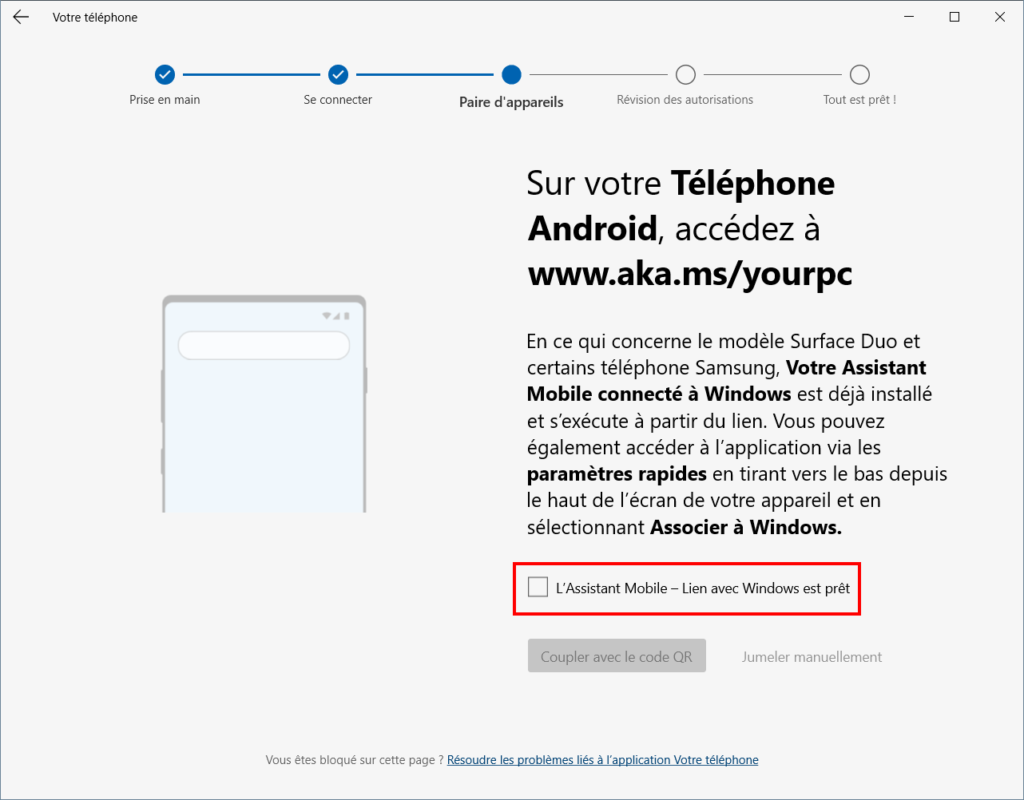
- Cliquez ensuite sur Coupler avec le code QR.
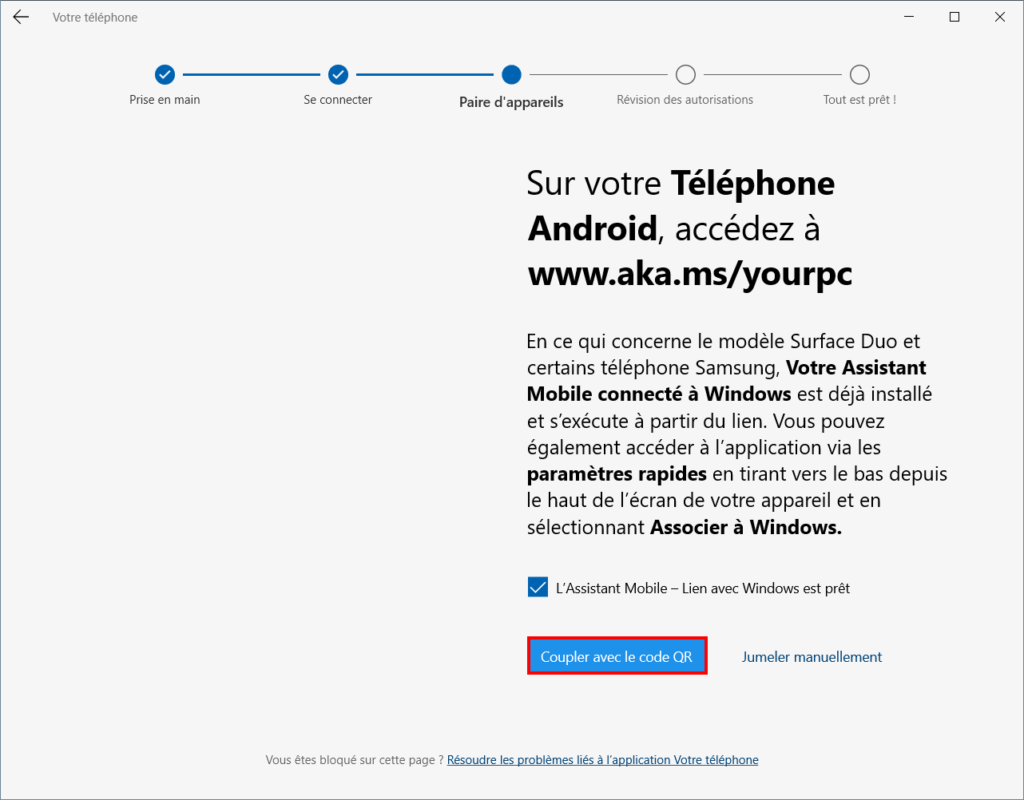
- Choisissez votre compte Microsoft et cliquez sur Continuer.
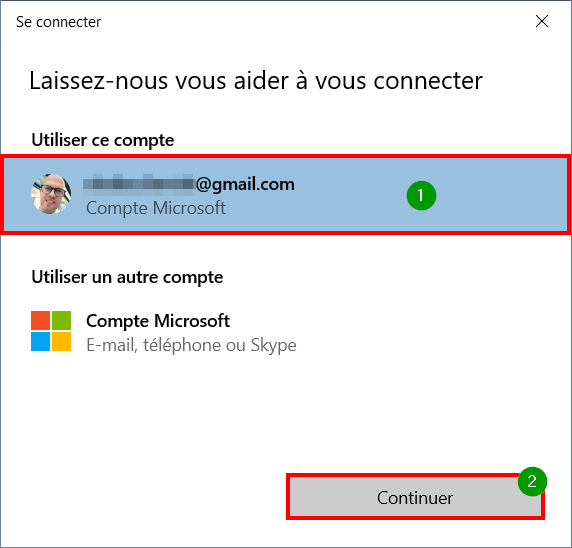
- Cliquer D’ACCORD pour continuer.
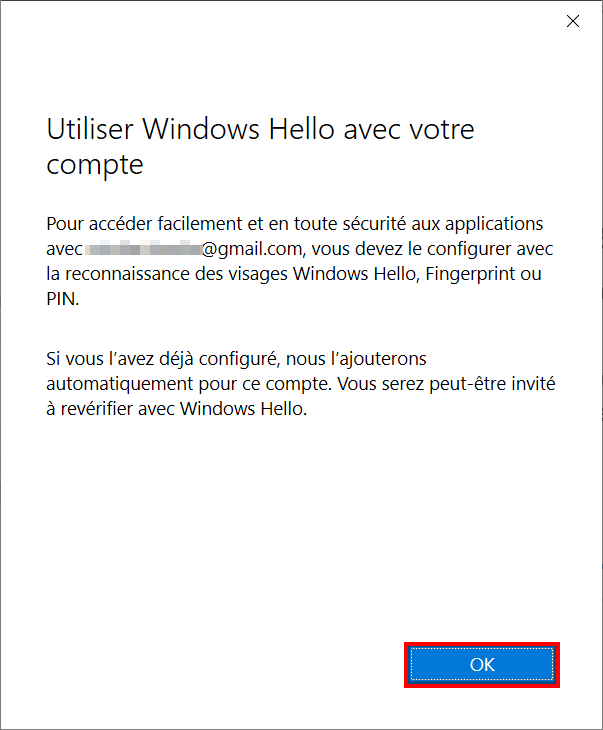
- Entrez le mot de passe de votre compte Microsoft et cliquez sur Connexion.

- Validez votre identité à l’aide de la reconnaissance faciale, de la reconnaissance d’empreintes digitales ou du code PIN.

- Sur votre téléphone, tapezz sur Jumeler votre téléphone et votre PC.

- Faire Continuer pour scanner le code QR sur l’écran de l’ordinateur.


- Après l’appariement, faites Continuer puis appuyez sur Autoriser pour:
- Autoriser Link avec Windows à accéder à vos contacts
- Autoriser link avec Windows pour passer et gérer des appels téléphoniques
- Autoriser Link with Windows à accéder aux photos, médias et autres fichiers sur cet appareil
- Autoriser Link with Windows à envoyer et à afficher des messages SMS
![Associer un téléphone Android avec un PC Windows [11, 10]](https://thebuzzly.com/wp-content/uploads/2022/04/Deployer-11-10.webp.webp)
- Faites alors Continuer.

- Autorisez l’application Lien avec Windows à rester connecté en arrière-plan.
 Info: l’application vous demande ensuite l’autorisation d’utiliser vos données d’utilisation. Vous pouvez faire Annuler de refuser.
Info: l’application vous demande ensuite l’autorisation d’utiliser vos données d’utilisation. Vous pouvez faire Annuler de refuser. - Sur votre ordinateur, cliquez sur Continuer.

- Laisser Épingler l’application à la barre des tâches de l’avoir sous la main, puis de le faire Commencer pour continuer.
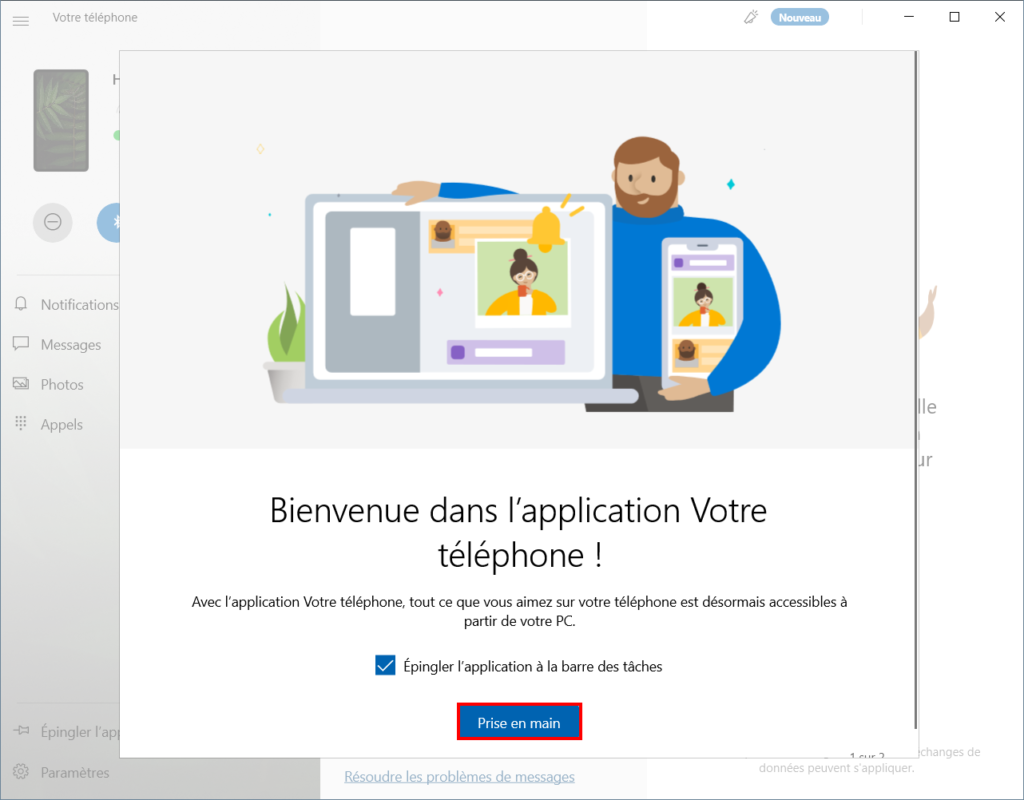
- Le configurateur vous demande votre confirmation pour épingler Mobile Connected à la barre des tâches, faites Oui.

- Vous pouvez choisir l’une des tâches à effectuer pour commencer à explorer l’application ou à effectuer Ignorer.
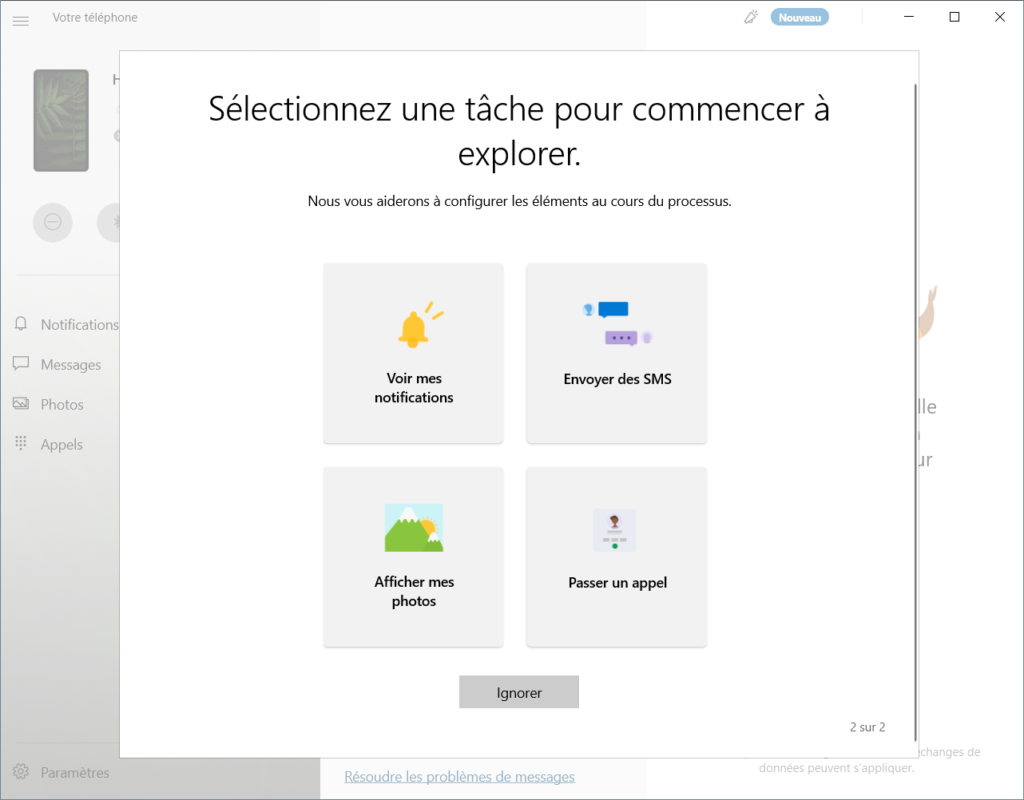
- Pour entrer dans le vif du sujet, cliquez à nouveau sur Ignorer pour l’instant.
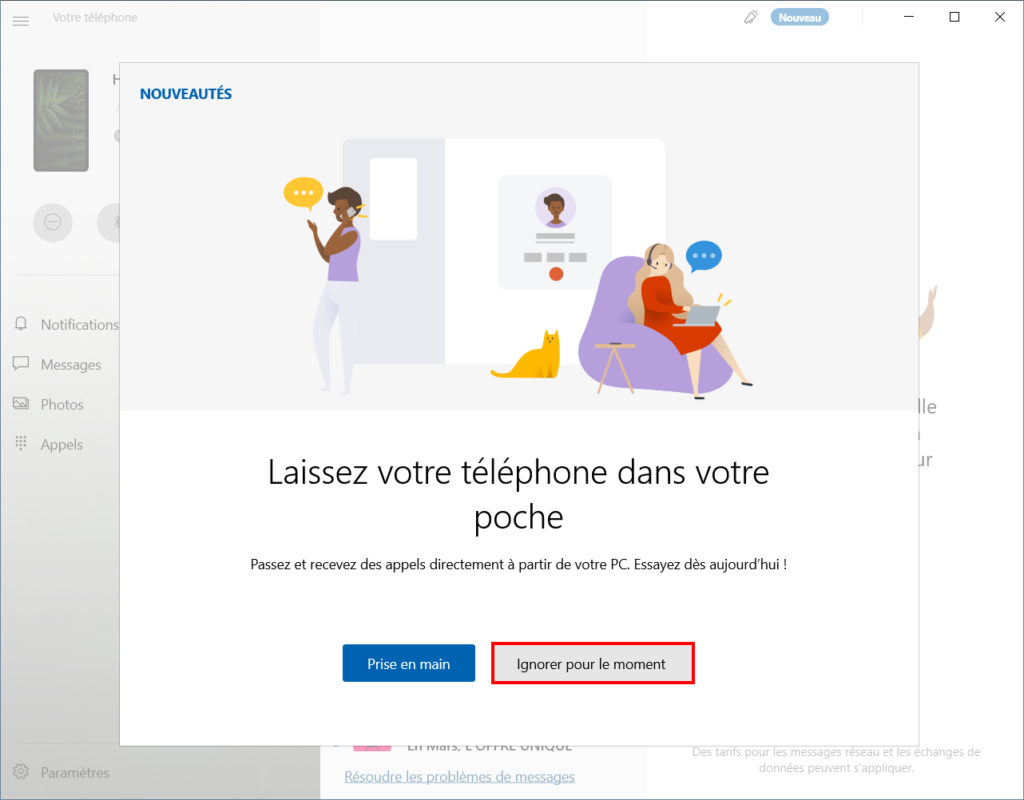
- Votre smartphone et votre ordinateur sont maintenant jumelés et synchronisés :

Aller plus loin
Retrouvez bientôt tout ce qu’il y a à savoir sur l’application Connected Mobile pour tirer le meilleur parti des fonctionnalités de votre téléphone depuis votre PC Windows !






































![Jumeler un téléphone Android avec un PC Windows [11, 10]](https://thebuzzly.com/wp-content/uploads/2022/05/1651530360_Jumeler-un-telephone-Android-avec-un-PC-Windows-11-10-750x375.png)